谷歌浏览器怎么创建分身?谷歌浏览器创建分身教程
时间:2022-10-26 22:05
谷歌作为常用浏览器,一直以来备受用户青睐。那么谷歌浏览器怎么创建分身呢?下面小编就为大家详细的介绍一下,相信一定会帮到你们的。
谷歌浏览器怎么创建分身?谷歌浏览器创建分身教程
1、首先打开谷歌浏览器,进入后右上角点击“用户”图标;
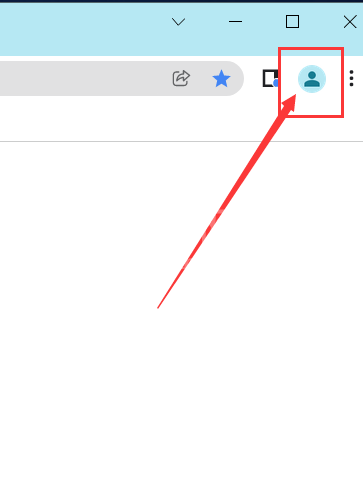
2、然后从用户中心,点击“其他个人资料”--“添加”;
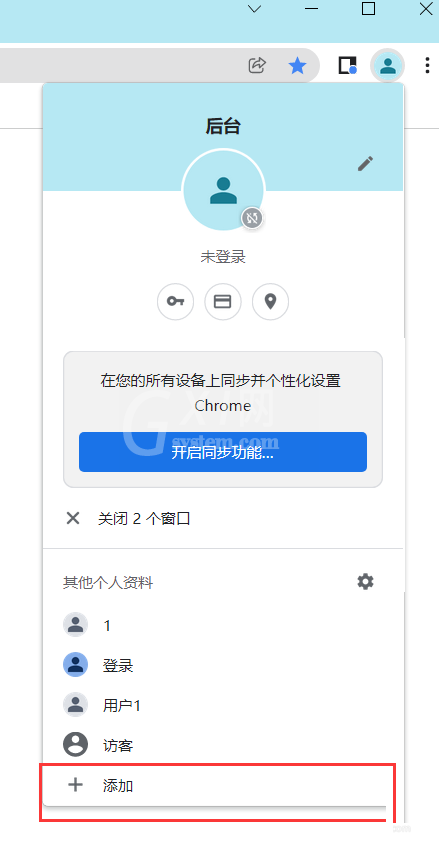
3、接着登录自己的谷歌账户,如果没有谷歌账户,可以选择“在不登录账户的情况下继续”;
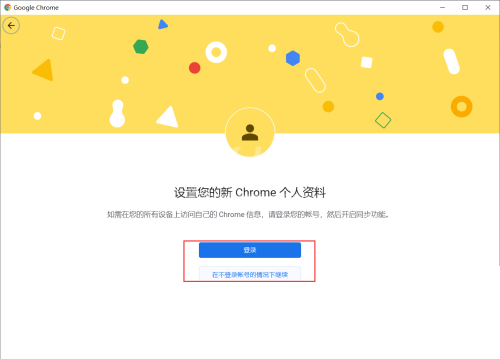
4、最后输入一个用户名称,例如“工作”“生活”以识别浏览器的用途,选择一种主题背景颜色,点击“完成”即可完成操作。
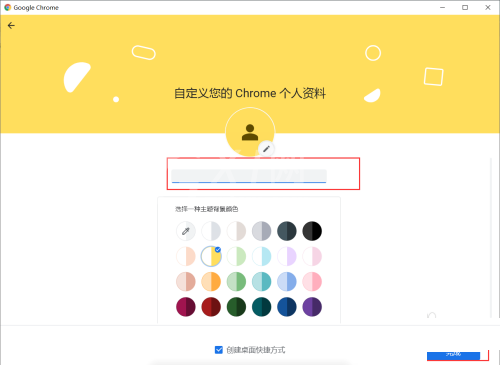
谢谢大家的观看,更多精彩教程请关注Gxl网!



























